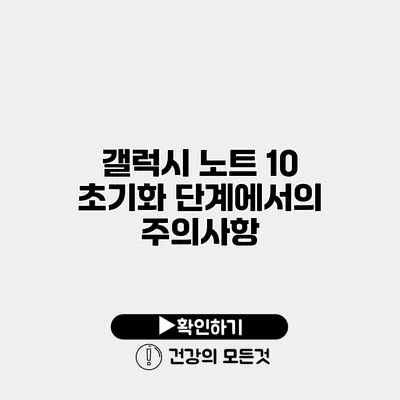갤럭시 노트 10 초기화 단계에서의 주의사항 및 팁
갤럭시 노트 10을 초기화하는 것은 간단한 과정처럼 보이지만, 여러 가지 주의사항을 알아야 원활하고 안전하게 진행할 수 있어요. 초기화는 기기를 새것처럼 되돌리고, 속도를 개선하거나 오류를 해결하는 데 큰 도움이 되는 방법이에요. 그러니 과정에서 잃어버릴 수 있는 소중한 데이터와 설정을 지키기 위해 세심한 주의가 필요합니다.
✅ 여권 발급 상태를 간편하게 조회해 보세요.
초기화 전 준비 단계
데이터 백업
초기화 과정에서 중요한 첫 단계는 데이터 백업입니다. 모든 개인 데이터가 지워지기 때문에 미리 필요한 정보를 저장해두어야 해요. 특히, 사진, 동영상, 연락처 등은 꼭 잊지말고 백업하세요.
백업 방법
- 클라우드 서비스 이용하기
구글 드라이브나 삼성 클라우드를 통해 간편하게 데이터를 백업할 수 있어요. - PC에 저장하기
USB 케이블을 이용해 PC와 연결 후, 필요한 파일들을 복사하세요.
복구 옵션 확인
갤럭시 노트 10은 초기화 후 복구가 가능하도록 설계되어 있어요. 복구 옵션을 설정해두는 것이 좋답니다. 복구할 내용을 체크리스트로 확인해보세요:
- 앱 목록
- 설정 내용
- 계정 정보
✅ 파이어폭스를 최신 상태로 유지하는 방법을 알아보세요.
초기화 절차
초기화 절차 단계
-
설정 메뉴 열기
앱 서랍에서설정아이콘을 선택하세요. -
일반 관리 선택하기
‘일반 관리’ 옵션을 클릭한 후, ‘초기화’를 선택하세요. -
공장 초기화 선택하기
‘공장 데이터 초기화’ 옵션을 선택하면 초기화 진행이 가능해요. -
주의사항 확인
초기화로 인해 삭제되는 데이터 목록이 나타납니다. 반드시 확인 후, 진행하세요. -
초기화 확인
‘초기화’ 버튼을 눌러 최종 확인을 하세요.
복원 방법
초기화가 완료된 후에는 꼭 데이터를 복원해야 해요. 백업해둔 클라우드 서비스에서 복원 절차를 따르면 쉽게 가능합니다.
복원 절차
- 구글 계정으로 로그인하기
- 중요한 파일 다운로드하기
- 앱 재설치하기
✅ 워크넷 비밀번호 문제를 손쉽게 해결하는 방법을 알아보세요.
초기화 후 주의사항
초기화 후에는 몇 가지 점을 유의해야 합니다:
-
보안 설정 확인
초기화 후에는 모든 보안 설정이 초기화됩니다. 다운로드나 지문 인식 등을 다시 설정해야 해요. -
앱 업데이트
백업 이후의 앱 버전이 최신인지 확인하고, 필요한 업데이트를 진행하세요. -
전화번호와 계정 정보 확인
연락처가 잘 복원되었는지 확인하고, 소셜 미디어와 같은 앱에 로그인하세요.
FAQ (자주 묻는 질문)
| 질문 | 답변 |
|---|---|
| 초기화 후 데이터는 복원 가능한가요? | 네, 백업이 되어 있다면 가능합니다. |
| 초기화는 몇 분 정도 걸리나요? | 보통 10분 정도 소요됩니다. |
| 초기화 후 가장 해야 할 일은 무엇인가요? | 먼저 보안 설정을 다시 해야 해요. |
결론
초기화는 갤럭시 노트 10을 새것처럼 만드는 좋은 방법이지만, 주의하지 않으면 소중한 자료가 사라질 수 있어요. 초기화 전 데이터 백업은 필수적입니다! 또한, 초기화 후에는 보안 설정과 앱 업데이트 등을 잊지 말고 확인해야 해요. 이러한 주의사항을 잘 지켜 원활한 스마트폰 사용을 즐기시길 바랍니다.
초기화 과정을 통해 기기를 깨끗하게 유지하고, 성능을 향상시킬 수 있습니다. 더 나은 스마트폰 경험을 위해 지금 바로 초기화 해보세요!
자주 묻는 질문 Q&A
Q1: 초기화 후 데이터는 복원 가능한가요?
A1: 네, 백업이 되어 있다면 가능합니다.
Q2: 초기화는 몇 분 정도 걸리나요?
A2: 보통 10분 정도 소요됩니다.
Q3: 초기화 후 가장 해야 할 일은 무엇인가요?
A3: 먼저 보안 설정을 다시 해야 해요.